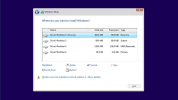Merhaba arkadaşlar! Bu ikinci rehberim oluyor. İnşallah beğenirsiniz.
Bu siteye giriyoruz.

İşaretlediğim tuşa basıp aracın inmesini bekliyoruz.
Önemli: İnen aracı tıklayarak açmayın. Sağ tıklayıp "Yönetici olarak çalıştır" deyin.
Sonrasında gelen yönetici erişim isteğini onaylıyoruz. Gelen ekranda gelen lisans koşullarını kabul ediyoruz.


Bu ekrandan "Başka bir bilgisayar için yükleme medyası oluştur" seçeneğini seçip ileri tuşuna basıyoruz.

Bu ekranda 64 Bit (X64) 32 Bit (X86) seçeneğini bilgisayarınızın RAM'ine göre bu tablodan seçiyoruz.
Sonra yine ileri tuşuna basıyoruz.

USB bellek seçeneğini seçiyoruz. Ve yine ileri tuşuna basıyoruz.

Buradan flash belleğinizin adına göre seçip ileri tuşuna tıklıyoruz. İşlem başlayacaktır. Yaklaşık 1 saat indirme sürdü bende. Sizde internet hızınıza göre değişebilir.

Bu ekrandan Son tuşuna basıp flash belleğimizi çıkarabiliriz.

Oradaki kapağı bir tornavida ile açıp eski harddiski çıkarıp yerine SSD'yi takıyoruz. İsteğe bağlı olarak DVD yerine bir aparat ile eski harddiskinizi takıp ekstra depolama olarak kullanabilirsiniz. Sonrasında arka kapağı kapatıyoruz ve vidaları sıkıyoruz.
Masaüstülerde ise direk kasayı açıp oradaki harddisk portlarından birine takmalısınız.
BIOS genelde buna benzer.

Burada fare çalışmaz. Sağ-sol ok tuşları ile Boot yazan menüye geliyoruz.

Burada bilgisayarınıza bağlı diskler gözükür. Buradan USB HDD yazan yerde Flaşınızın markası yazar. Ok tuşları ile üzerine gelip F6 tuşu ile en yukarıya çekiyoruz.
Önemli: Format attıktan sonra Flaşı çıkarmadan önce yine bu ekrana gelip SSD'nizi bulup F6 tuşu ile yukarı çekiyoruz.
Sonrasında F10 tuşuna basıp "yes" seçeneğini seçerek kaydedip çıkıyoruz. Biraz bekledikten sonra dil ve klavye düzeni seçmemizi ister. Seçip ileriye basıyoruz.

Bu ekran gelecek. Şimdi yükle tuşuna basıp bekliyoruz.

Bir sonraki ekranda eğer bilgisayarınız OEM lisanslı değilse lisans anahtarı soracaktır. Eğer lisans anahtarınız varsa giriyoruz, yoksa "Ürün anahtarım yok" seçeneğine basıyoruz.
Yine eğer OEM lisanslı değilseniz bu ekran gelecektir.

Buradan istediğinizi seçebilirsiniz. Ama size önerim eğer kişisel yani az kullanıyorsanız Home Single Language (Benim bilgisayara OEM ile gelen sürüm) eğer işletme ya da oyun gibi çok amaçlı kullanıyorsanız Pro seçebilirsiniz. Sonra yine ileri diyoruz.

Sonra bu ekrandan Özel seçeneğini seçiyoruz.

Bu ekranda işlemleri doğru yapmanız çok önemli. Her ihtimale karşı verilerinizi format atmadan önce başka bir flash belleğe almalısınız. Buradaki alanların hepsiniz siliyoruz. Ben SSD'ye kuracağım için bütün alanı C yani sistem olarak kullanacağım. Sonrasında da HDD'yi DVD kısmına takacağım. Bunun için Yeni deyip en fazla ne kadar oluşturabilirsek o MB'da bir bölüm oluşturuyoruz. Gerisini Windows hallediyor zaten. Sonrasında aralarında en büyük GB'lı olanı seçip ileri diyoruz.

Bu kısımda SSD'nin hızına göre (bende 5-10 dakikaya halletti) maksimum 15 dakikaya bitirmesi gerek. Normal HDD kullanıyorsanız 1 Saat'i geçebilir.

Sonrasında bu ekranda bilgisayar kapanır kapanmaz flash belleği çıkarıyoruz. Format atılınca BIOS ekranındaki uyarıyı da unutmayın.
Ondan sonraki adımları zaten anlatmama gerek yok. Wi-Fi şifresi istiyor. Sonraki şeyleri ekrandaki talimatlarla yapabilirsiniz.
İşte bu kadar! SSD kurulumu yapmak ve format atmak bu kadar kolay. Yani bilgisayarcıya gerek yok evinizde kendiniz yapabilirsiniz. Ama konuyu bitirmeden SSD alacaklara bir çift lafım var.
1.Adım Flash Belleğinizi Format USB'si Yapın:
İlk olarak Windows'un kendi sitesinden ISO dosyamızı indiriyoruz. Ben Windows 10 yüklemeyi göstereceğim. Öbürleri de hemen hemen aynı şekilde oluyor.Bu siteye giriyoruz.
İşaretlediğim tuşa basıp aracın inmesini bekliyoruz.
Önemli: İnen aracı tıklayarak açmayın. Sağ tıklayıp "Yönetici olarak çalıştır" deyin.
Sonrasında gelen yönetici erişim isteğini onaylıyoruz. Gelen ekranda gelen lisans koşullarını kabul ediyoruz.
Bu ekrandan "Başka bir bilgisayar için yükleme medyası oluştur" seçeneğini seçip ileri tuşuna basıyoruz.
Bu ekranda 64 Bit (X64) 32 Bit (X86) seçeneğini bilgisayarınızın RAM'ine göre bu tablodan seçiyoruz.
| 2GB RAM'in Altı -------------------------------------------> | 32 Bit (x86) |
| 2GB RAM ve Üstü -------------------------------------------> | 64 Bit (x64) |
USB bellek seçeneğini seçiyoruz. Ve yine ileri tuşuna basıyoruz.
Buradan flash belleğinizin adına göre seçip ileri tuşuna tıklıyoruz. İşlem başlayacaktır. Yaklaşık 1 saat indirme sürdü bende. Sizde internet hızınıza göre değişebilir.
Bu ekrandan Son tuşuna basıp flash belleğimizi çıkarabiliriz.
2. Adım SSD'nin Montajını Yapın:
Dizüstü bilgisayarlarda bunu yapmak çok basittir. Bilgisayarın tamamını açmanız ya da bilgisayarcıya götürmeniz gerekmez. Bilgisayarın altında ayrı bir vidalı bölüm olur.Oradaki kapağı bir tornavida ile açıp eski harddiski çıkarıp yerine SSD'yi takıyoruz. İsteğe bağlı olarak DVD yerine bir aparat ile eski harddiskinizi takıp ekstra depolama olarak kullanabilirsiniz. Sonrasında arka kapağı kapatıyoruz ve vidaları sıkıyoruz.
Masaüstülerde ise direk kasayı açıp oradaki harddisk portlarından birine takmalısınız.
3. Adım Format Atın:
Flash Belleğimizi USB portlarından birine takıyoruz. Bilgisayar açılırken BIOS'a girmeniz gerekir. Her bilgisayarın bir BIOS'u bulunur. Girmek için Anakart üreticileri farklı tuşlar belirler. Çoğunda F2 olur, bazılarında Delete tuşu, bazen de F1 veya F7 olur. Benimki F2 olduğundan açma tuşuna basıp F2 tuşuna BIOS ekranı gelene kadar basıyorum. Sonrasında BIOS ekranı size bu şekilde görünecektir.BIOS genelde buna benzer.
Burada fare çalışmaz. Sağ-sol ok tuşları ile Boot yazan menüye geliyoruz.
Burada bilgisayarınıza bağlı diskler gözükür. Buradan USB HDD yazan yerde Flaşınızın markası yazar. Ok tuşları ile üzerine gelip F6 tuşu ile en yukarıya çekiyoruz.
Önemli: Format attıktan sonra Flaşı çıkarmadan önce yine bu ekrana gelip SSD'nizi bulup F6 tuşu ile yukarı çekiyoruz.
Sonrasında F10 tuşuna basıp "yes" seçeneğini seçerek kaydedip çıkıyoruz. Biraz bekledikten sonra dil ve klavye düzeni seçmemizi ister. Seçip ileriye basıyoruz.
Bu ekran gelecek. Şimdi yükle tuşuna basıp bekliyoruz.
Bir sonraki ekranda eğer bilgisayarınız OEM lisanslı değilse lisans anahtarı soracaktır. Eğer lisans anahtarınız varsa giriyoruz, yoksa "Ürün anahtarım yok" seçeneğine basıyoruz.
Yine eğer OEM lisanslı değilseniz bu ekran gelecektir.
Buradan istediğinizi seçebilirsiniz. Ama size önerim eğer kişisel yani az kullanıyorsanız Home Single Language (Benim bilgisayara OEM ile gelen sürüm) eğer işletme ya da oyun gibi çok amaçlı kullanıyorsanız Pro seçebilirsiniz. Sonra yine ileri diyoruz.
Sonra bu ekrandan Özel seçeneğini seçiyoruz.
Bu ekranda işlemleri doğru yapmanız çok önemli. Her ihtimale karşı verilerinizi format atmadan önce başka bir flash belleğe almalısınız. Buradaki alanların hepsiniz siliyoruz. Ben SSD'ye kuracağım için bütün alanı C yani sistem olarak kullanacağım. Sonrasında da HDD'yi DVD kısmına takacağım. Bunun için Yeni deyip en fazla ne kadar oluşturabilirsek o MB'da bir bölüm oluşturuyoruz. Gerisini Windows hallediyor zaten. Sonrasında aralarında en büyük GB'lı olanı seçip ileri diyoruz.
Bu kısımda SSD'nin hızına göre (bende 5-10 dakikaya halletti) maksimum 15 dakikaya bitirmesi gerek. Normal HDD kullanıyorsanız 1 Saat'i geçebilir.
Sonrasında bu ekranda bilgisayar kapanır kapanmaz flash belleği çıkarıyoruz. Format atılınca BIOS ekranındaki uyarıyı da unutmayın.
Ondan sonraki adımları zaten anlatmama gerek yok. Wi-Fi şifresi istiyor. Sonraki şeyleri ekrandaki talimatlarla yapabilirsiniz.
İşte bu kadar! SSD kurulumu yapmak ve format atmak bu kadar kolay. Yani bilgisayarcıya gerek yok evinizde kendiniz yapabilirsiniz. Ama konuyu bitirmeden SSD alacaklara bir çift lafım var.
1: Bilgisayarınız yavaşsa tek çözüm SSD 2: SSD alıp memnun kalmayan görülmedi (kronik sorunları olanlar hariç.)
Dosya Ekleri
Son düzenleme: